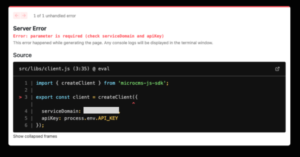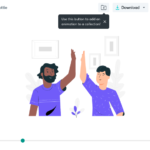こんにちは。
下記のサイトを参考にNext.jsを使ったヘッドレスのブログサイトを作りたい!と試行錯誤していて、Twitterで独り言ダダ漏れになってる佐藤です。(常に一人寂しくリモートワークしてるので、ぜひフォローしてください)
参考にした記事はこちら
microCMS + Next.jsでJamstackブログを作ってみよう -microCMS
APIキーが正しくないと怒られる
| 前回の話はこちら microCMSのAPIに手こずった話 |
前回、microCMSをNextから呼び出そうとしてエラーになってしまいました。
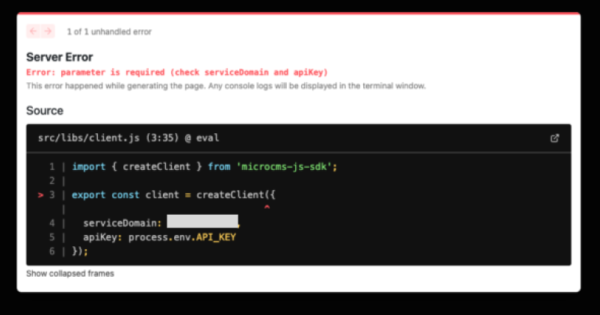
https://blog.microcms.io/microcms-next-jamstack-blog/#h9a03b77447
3. APIキーをenvファイルで保護 -microCMS + Next.jsでJamstackブログを作ってみよう
公式ドキュメントでは3項目目にこんな記述があります。
microCMSではリクエストにAPIキーを含める事で特定のデータを取得できます。
3. APIキーをenvファイルで保護 -microCMS + Next.jsでJamstackブログを作ってみよう
このAPIキーは、GitHubのパブリックで公開されてしまうのはセキュリティー面でよくありません。
なので、envファイルなどで保護してあげましょう。
そこで沸いたのが、下記の疑問です。
- そもそも.envファイルってなんなの?
- なんで.env.localをつけてるのに、ファイルでは名前を最後まで記載しなくていいの?
- .env.localだと安全ってなんで?
今回は表示するまで漕ぎ着けたので、解決できた部分をメモしていきます。
これから勉強を始める方の疑問解決に役立ちますように。
そもそも.envファイルってなんなの?
envというのは環境変数を指す「environment variable」のことです。
C言語でも環境変数を取得する時の変数名にenvを使うことがあります。
じゃあ環境変数ってなんなのかというと、下記のとおりです。
コンピュータさんが持っている、値を入れておく箱(変数)。
「分かりそう」で「分からない」でも「分かった」気になれるIT用語辞典
値というのは、マシン名、ユーザー名などの、PCの諸設定等です。
node.jsではprocess.envを使うと、.envファイルを参照できます。
公式では.env.development.localとすることで、ローカルで使えるとあります。
これはおそらく.gitignoreに下記の記述があるから。
# local env files
.env*.local.gitignoreとは
.gitignoreっていうのは、リモートリポジトリにファイルを送信する際
「このファイルはリモートリポジトリに入れたらあかん」っていうのを書いておくものです。
要は、リモートリポジトリ用のブラックリスト。
つまりは、どれだけgit pushしても、ローカルだけに残るのが.env*.local ってことですね。
ちなみに*っていうのは「この文字は何って文字が何文字入ってもかまへんで」ってことです。
なんで「process.env.development.local」じゃないの?
そう思うのは自分がjs初学者ですね。
これは自分で実験してみて把握しました。
試しに記入してみました。
import { createClient } from 'microcms-js-sdk';
export const client = createClient({
serviceDomain: 'MyDomein',
apiKey: process.env.development.local.API_KEY
});表示結果は下記(serviceDomainはあえて書き換えてます)
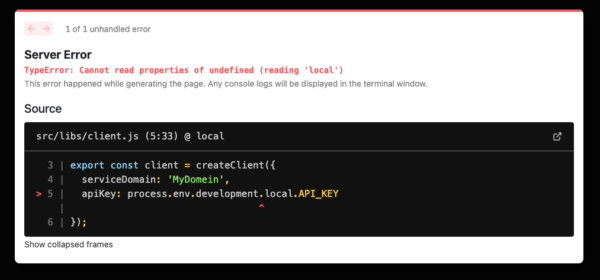
さっきと違って「そんなプロパティない!」と怒ってます。
.envだけで、.env*全てのファイルを指していると認識してくれるんですね。
そして読み込みはlocalとなってます。
.ファイル名.API_KEYで、ファイルの中の項目を選んでいるのがわかります。
試しにAPI _KEYを直接書き込んでみる
そもそもAPIキーというのはここに記述してあります。
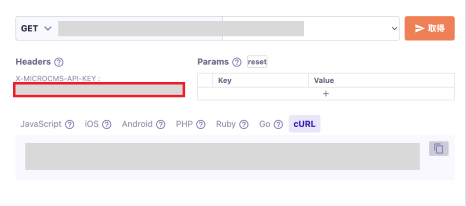
これをさっきのjsに直接書いてみます。
import { createClient } from 'microcms-js-sdk';
export const client = createClient({
serviceDomain: 'MyDomein',
apiKey: '実際のAPIキー'
});するとさっきのエラーが消えてこんな表示が
試しに、投稿を追加してリロードしてみます。

ヘッドレスCMSからデータの取得ができました。
やったね!!!!
ちなみに、この画面を見るためには先に公式ドキュメントの
- 4.microcms-js-sdkの準備
- 5. ブログの一覧を表示する
- 6. ブログの詳細を表示する
上記を参照して下記の作業をしておく必要があります。
- npm install –save microcms-js-sdkを実行
- index.jsをかきかえて、
- blogフォルダを作り、
- blogフォルダ内に[id].jsファイルを作る
おまけ
あまりにも進まなかったので、最近流行りのChatGPTに相談したりもしました。
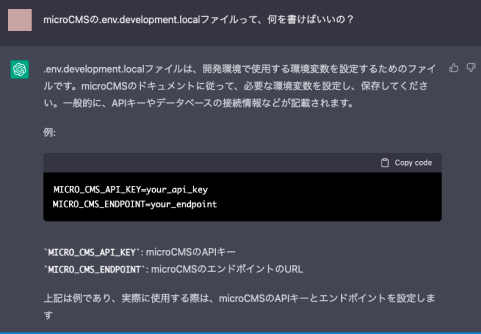
当たらずとも遠からずですね。.env.MICRO_CMS_API_KEYって記述したら読み込めそうです。